Селена КомезОбновлено в июле 27, 2017
Мне нужна помощь. Мой телефон Galaxy S6 превращается в черный экран, я не уверен, почему это произошло. Теперь мне интересно, можно ли восстановить контакты, фотографии и другие файлы со сломанного телефона Samsung, а затем перенести его на мой новый телефон Android. Какие-либо предложения?
Как мы знаем, неожиданная авария всегда происходит без вашего разрешения. Если вы являетесь пользователем телефона Samsung, получите ситуацию, когда телефон Samsung сломан, как бороться с вашим сломанным телефоном Samsung? Большинство людей будут ремонтировать или заменять их, другие продолжат использовать сломанное устройство, прежде чем пришло время переключаться на новое. Полное сохранение данных телефона важно после того, как ваш телефон сломался, и здесь мы порекомендуем отличный способ для вас восстановить данные с вашего сломанного Samsung, а затем перенести данные с компьютера на новый Android.
Часть 1: Как извлечь данные из сломанного Samsung
Разбитое извлечение данных Android может восстановить данные с разбитого самсунга и другие устройства Android, включая контакты, SMS, видео, аудио, журналы вызовов, документы, вложения WhatsApp и WhatsApp и т. д. Поддерживаются недавно выпущенные Galaxy S7 и S7 Edge. Broken Android Data Extraction поддерживает восстановление данных Android практически во всех неисправных ситуациях:
-Сломанный экран - восстановить данные, если экран телефона Android сломался.
-Черный экран - восстановить данные, когда телефон Android с черным экраном (не может перезапустить до нормального состояния).
-Поврежденные устройства Android - восстановите данные, если они не могут получить доступ к системе Android.
-Больше.
- Большинство устройств Android совместимы с функцией извлечения сломанных данных Android, настаивают на Samsung (Galaxy S8 / S7 / S6, Note 5 / 4 / 3), HTC, Lenovo, Motorola, LG, Sony, OnePlus и т. Д.


Шаг 1. Подключите сломанный Samsung к компьютеру.
Во-первых, пожалуйста, подключите сломанный Samsung к компьютеру, запустите iOS Manager на компьютере. Нажмите «Start" под "Разбитое извлечение данных с телефона Android».

Шаг 2. Выберите файл для экспорта
Теперь выберите опцию, которая является именем типа данных, которое вы хотите экспортировать. Если вы хотите восстановить все файлы одновременно, нажмите «Выбрать все». Затем нажмите «Следующая».

Шаг 3. Выберите тип неисправности сломанного Samsung
На этом этапе программа выведет вас на другой экран, выберите одну ситуацию в зависимости от вашего сломанного Samsung. Затем нажмите «Следующая».

Шаг 4. Выберите модель устройства сломанного Samsung
По выбору можно выбрать марку и модель вашего телефона. Если вы не уверены, какая модель вашего устройства Samsung, нажмите «Как подтвердить модель устройства».

Шаг 5. Войдите в режим загрузки для сломанной Samsung
Выполните следующие шаги, чтобы войти в телефон в режиме загрузки.

Примечание. Пожалуйста, не забывайте подключать ваш сломанный Samsung к компьютеру через USB-кабель во время перехода устройства в «Режим загрузки»,.
Шаг 6. Исправить поломанный Samsung и проанализировать данные на Samsung
После ввода Samsung в «Режим загрузки», программа начнет загрузку «пакета восстановления» для восстановления телефона Samsung, а затем немного проанализирует данные на вашем устройстве.

После завершения загрузки выбранные данные, сохраненные на устройстве, будут отсканированы.
Шаг 7. Предварительный просмотр и экспорт данных от Samsung
После завершения сканирования вашего Samsung вы можете просматривать и экспортировать выбранные данные из Samsung на компьютер. Просто нажмите «Recover»В правом нижнем углу и сохраните их на компьютере.



Часть 2: Как перенести данные с компьютера на Android
Android Manager это идеальный инструмент, помогающий эффективно передавать данные с компьютера на Android, Это профессиональная программа Android Manager, которая предназначена для управления Android-видео, музыкой, фотографиями, приложениями, контактами, SMS на компьютере с помощью простых шагов. С помощью Android Manager вы можете передавать данные между Android и компьютером, передавать файлы между Android и iTunes, передавать файлы между Android и iOS-устройством. Эта программа поддерживается практически всеми брендами Android, в том числе Samsung, HTC, Lenovo, Motorola, LG, Sony, Huawei, Xiaomi, ZTE, OnePlus.


Как импортировать фотографии с компьютера на Android
Шаг 1. Подключите Samsung к ПК
Прежде всего, запустите Android Manager на ПК, затем подключите телефон Android к компьютеру с помощью кабеля USB.
Эта программа хорошо работает в Windows 10 / 8 / 7 / 2003 / XP / Vista. Когда ваше устройство обнаружено, все содержимое вашего устройства будет отображаться в главном окне программы.

Шаг 2. Импорт фотографий с компьютера на Android
В главном окне нажмите «ФотоИз верхнего меню. Все альбомы на вашем Android будут отображаться. Выберите один альбом, чтобы сохранить импортируемые фотографии.
Затем нажмите «ДобавитьИ выберите «Добавить файл" или "Add folder«. Когда откроется окно браузера файлов, найдите нужные фотографии или фотоальбом, а затем импортируйте их.
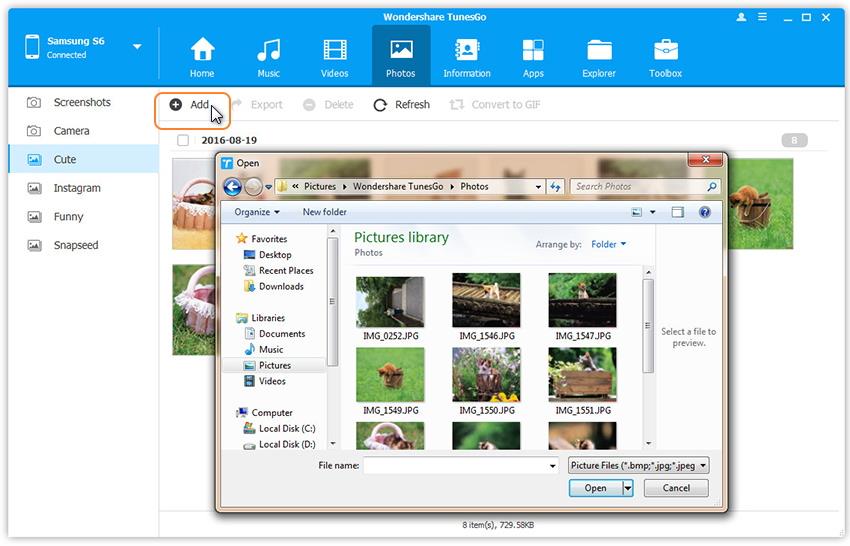
Это простые шаги, как перенести фотографии с компьютера на Android.


Связанные статьи:
Как перенести фотографии с разбитого Samsung на Galaxy S6 / S7
Как перенести контакты из сломанного Samsung в Galaxy S7 / S6
Как восстановить и перенести данные с сломанного Samsung на iPhone
Как перенести данные с сломанного Samsung на iPhone
Как восстановить данные с сломанного телефона Samsung
Как управлять Android на компьютере
Комментарии
подскажите: тебе нужно авторизоваться прежде чем вы сможете комментировать.
Еще нет аккаунта. Пожалуйста, нажмите здесь, чтобы зарегистрироваться.

Загрузка...











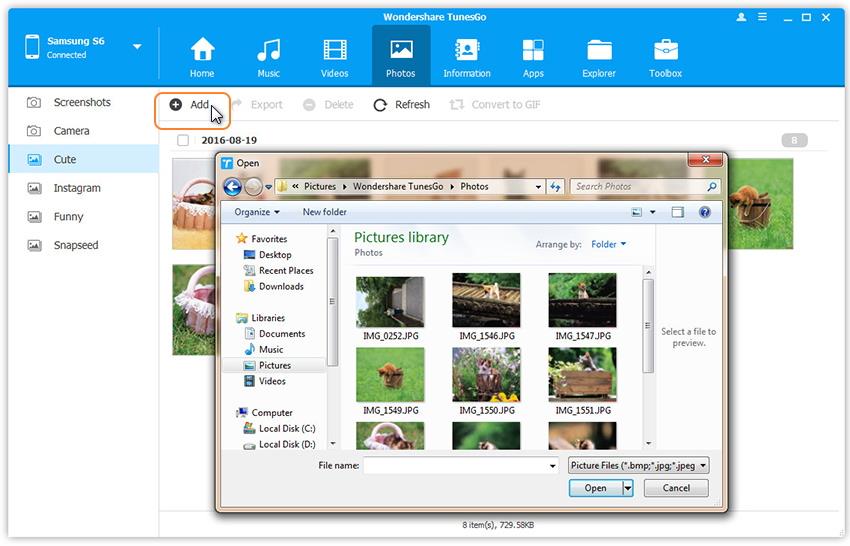








Комментариев пока нет. Скажите что-то...